
Microsofts OneDrive-skylagringstjeneste inkluderer nu en "Personal Vault" til dine følsomme filer. Disse filer er krypteret og beskyttet med yderligere to-faktor verifikation , selv når de er synkroniseret med din Windows 10-pc.
OneDrive Personal Vault blev tilgængelig over hele verden den 30. september 2019. Det fungerer på Windows 10, Android, iPhone, iPad og internettet.
Hvad er "Personal Vault" i OneDrive?
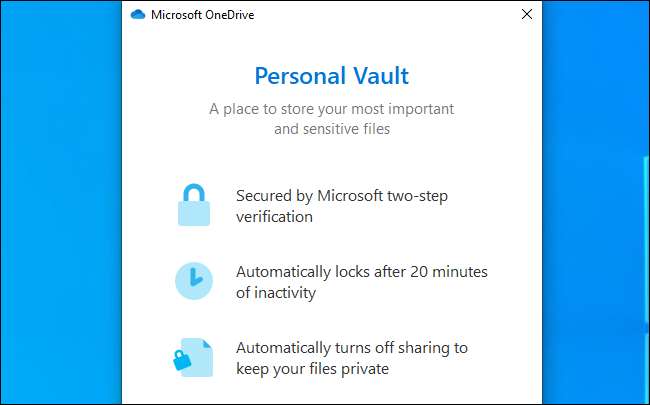
Personal Vault er et ekstra sikkert lagerområde til dine filer i OneDrive. For eksempel, hvis du vil gemme følsomme økonomiske dokumenter eller kopier af dit pas i OneDrive, vil du sandsynligvis lægge dem i din Personal Vault for at få ekstra sikkerhed.
Din personlige hvælving kræver ekstra godkendelse, før du kan få adgang til filer inde i den. Hver gang du får adgang til dem, skal du angive en to-faktor-godkendelseskode, en PIN-kode, fingeraftryksgodkendelse eller ansigtsgodkendelse. På Windows 10 kan du bruge Windows Hej at godkende. De låses automatisk efter tyve minutters inaktivitet, hvilket tvinger dig til at godkende igen, før du får adgang til dem. Hvis du får adgang til dem via OneDrive-webstedet, cachelagres de ikke af din browser.
Personal Vault krypterer filerne inde i den. På Windows 10 gemmer Personal Vault disse filer på en BitLocker-krypteret område på din harddisk. Dette fungerer, selvom du har Windows 10 Home og ikke bruger BitLocker til noget andet. Microsoft siger, at dine filer også er krypteret i hvile på Microsofts servere.
Filer, der er gemt i Personal Vault, kan ikke deles med nogen. Selvom du deler en fil og derefter flytter den til Personal Vault, vil deling blive deaktiveret for den fil. Dette giver dig ro i sindet: Du kan ikke ved en fejltagelse dele en følsom fil, så længe den er gemt herinde.
Med OneDrive-appen på din telefon kan du scanne dokumenter og tage billeder direkte fra Personal Vault og gemme dem på den sikre placering uden først at placere dem et andet sted på din telefon.
Andre store cloud-opbevaringstjenester - Dropbox, Google Drive og Apple iCloud Drive - tilbyder endnu ikke en lignende funktion.
Fungerer bedst med Office 365
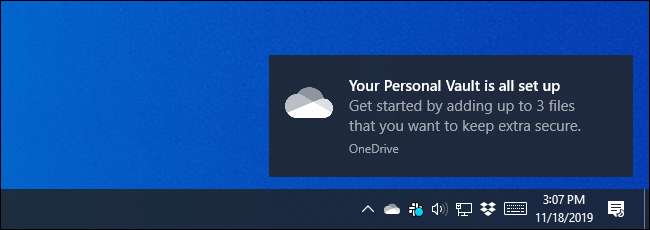
Før du kommer i gang, er det værd at bemærke, at den gratis version af OneDrive og 100 GB-planen begrænser dig til maksimalt tre filer i din personlige hvælving. Du kan tilføje flere filer til et arkiv (som en ZIP-fil) og gemme arkivet som en enkelt fil i din hvælving, men du er begrænset til tre filer.
Med en betalt Office 365 Personal- eller Office 365 Home-plan får du muligheden for at gemme så mange filer, som du vil i din Personal Vault - op til din OneDrive-lagergrænse, som sandsynligvis vil være 1 TB eller mere.
Til $ 10 pr. Måned for Office 365 Home , en plan seks personer kan dele, Microsofts Office 365-planer er meget hvis du vil have Microsoft Office - eller bare en billig skyopbevaring. $ 10 pr. Måned giver op til seks personer hver 1 TB lagerplads og adgang til Office 365-apps.
Hvilke platforme understøtter det?
Personal Vault fungerer i OneDrive på Windows 10, Android, iPhone, iPad og på nettet på onedrive.live.com .
Den er ikke tilgængelig i OneDrive til macOS, Windows 7, Windows 8.1, Windows Phone, Xbox, HoloLens, Surface Hub eller Windows 10 S. Kontakt Microsofts OneDrive-funktionssammenligning for flere detaljer.
Personal Vault er også kun tilgængelig i OneDrive Personal. Det er ikke tilgængeligt i OneDrive Business.
Sådan bruges den personlige hvælving
For at bruge Personal Vault skal du blot åbne din OneDrive-mappe og klikke eller trykke på "Personal Vault" -mappen. Du kan gøre dette på en Windows 10-pc via hjemmesiden eller ved hjælp af en smartphone-app - uanset hvad du foretrækker.
For eksempel på Windows 10 kan du bare åbne File Explorer, klikke på "OneDrive" i sidepanelet og dobbeltklikke på "Personal Vault."
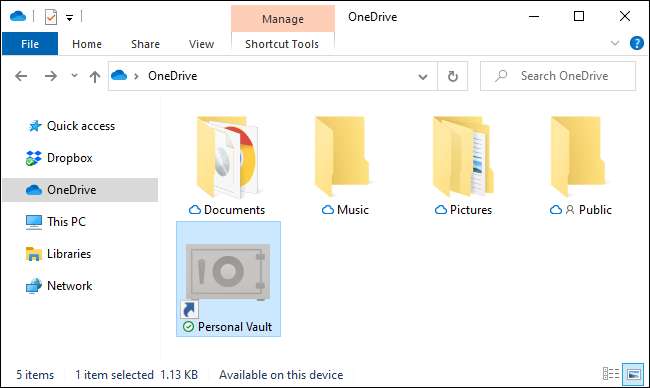
Første gang du åbner det, kræver OneDrive Brugerkontokontrol tilladelse til at aktivere den personlige hvælving - sandsynligvis på grund af de BitLocker-funktioner, den bruger. Klik gennem guiden til kort opsætning for at indstille tingene.
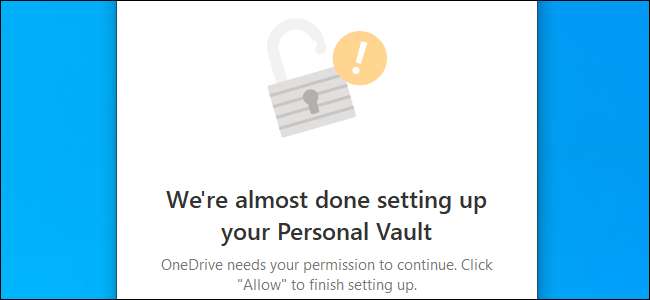
Placer de filer, du vil sikre, i din personlige hvælving.
Din hvælving forbliver ulåst, indtil du er inaktiv i tyve minutter. Du kan også låse det med det samme ved at højreklikke i mappen Personal Vault og vælge "Lock Personal Vault."
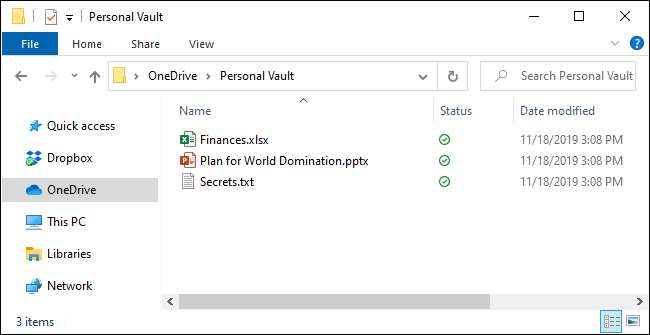
Når du prøver at få adgang til den personlige hvælving, mens den er låst, bliver du bedt om yderligere godkendelse.
Hvis du f.eks. Har oprettet tofaktorautentificering til din Microsoft-konto, bliver du bedt om en godkendelseskode. Det fungerer som det ville, hvis du logger ind på din Microsoft-konto fra en ny enhed for første gang.
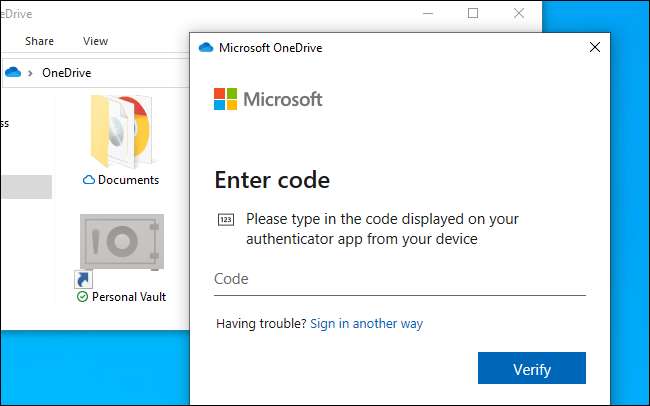
Du finder Personal Vault i hovedmappen på din OneDrive-konto på alle understøttede platforme, fra Windows 10 til webstedet til smartphone-apps. Bare åbn den for at låse den op og få adgang til filerne indeni.
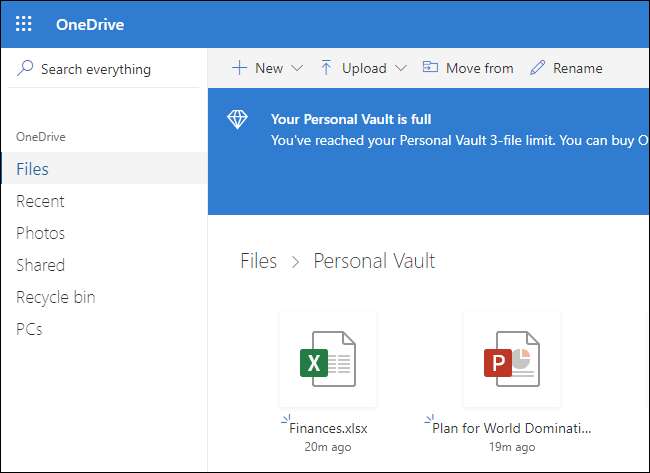
Skal du bruge OneDrive Personal Vault?
Personal Vault er en velkomstfunktion, der er tilgængelig på de fleste moderne platforme - ekskluderet Mac. Hvis det understøtter de enheder, du bruger, er det en mere sikker måde at gemme følsomme filer på end blot at dumpe dem i din almindelige OneDrive-mappe.
Det er også rart, at Personal Vault også krypterer filer på dit Windows 10-system. Vi tænker Microsoft bør tilbyde BitLocker-kryptering med fuld disk til alle på Windows 10, men det er bedre end ingenting.
Hvis du allerede er uhyggelig med at gemme følsomme filer i OneDrive, kan du muligvis sætte en pause, før du dumper dem alle i Personal Vault. En anden løsning - som at gemme fortrolige dokumenter sammen med dine websteds loginoplysninger i din adgangskodeadministrators hvælving —Kan være mere sikker. De krypteres med din adgangskodeadministrator-hovedadgangskode.
For eksempel, Microsofts dokumentation bemærker, at "Personal Vault på Windows 10 beskytter ikke navnene og hashene på filerne i din Personal Vault, når Vault er låst." Hvis du ønsker maksimalt privatliv for dine filer, er det sandsynligvis bedre at bruge en anden løsning. Microsoft lover, at det er "forpligtet til at udvide beskyttelsen til disse attributter i en fremtidig opdatering", men dette er den slags problem, du ikke har med mere modne filkrypteringsløsninger .
Samlet set er den personlige hvælving dog en fantastisk funktion. Flere cloud storage-tjenester bør tilbyde yderligere beskyttelse for følsomme filer som denne. Det er bare en skam, at folk, der ikke betaler for Office 365, er begrænset til tre filer.







